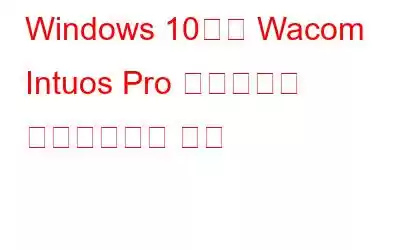м°ҪмЎ°м Ғмқё мҶҗкёёмқ„ к°Җ진 мӮ¬лһҢл“Өмқ„ мң„н•ң Wacom Intuos ProлҠ” к·ёлҰјмқ„ PCлЎң ліҖнҷҳн• мҲҳ мһҲлҠ” нҺңмқҙ нҸ¬н•Ёлҗң лҶҖлқјмҡҙ нғңлё”лҰҝмһ…лӢҲлӢӨ. к·ёлҹ¬лӮҳ м»ҙн“Ён„°мҷҖ нғңлё”лҰҝмқ„ м—°кІ°н•ҳл Өл©ҙ л“ңлқјмқҙлІ„лҘј м—…лҚ°мқҙнҠён•ҙм•ј н•©лӢҲлӢӨ. л“ңлқјмқҙлІ„лҠ” мҶҢн”„нҠёмӣЁм–ҙ(OS л°Ҹ м• н”ҢлҰ¬мјҖмқҙм…ҳ)мҷҖ н•ҳл“ңмӣЁм–ҙ(нғңлё”лҰҝ, лӘЁлӢҲн„°, л§Ҳмҡ°мҠӨ л“ұ) к°„мқҳ м—°кІ°мқ„ м„Өм •н•ҳлҠ” лҚ° лҸ„мӣҖмқҙ лҗҳлҠ” мҲҳмҡ©мІҙмҷҖ к°ҷмҠөлӢҲлӢӨ. мқҙ к°Җмқҙл“ңм—җм„ңлҠ” Windows 10 PCм—җм„ң Wacom л“ңлқјмқҙлІ„ лӢӨмҡҙлЎңл“ңлҘј мҡ©мқҙн•ҳкІҢ н•ҳлҠ” л°©лІ•мқ„ м„ӨлӘ…н•©лӢҲлӢӨ.
Windows 10м—җм„ң Wacom Intuos Pro л“ңлқјмқҙлІ„лҘј лӢӨмҡҙлЎңл“ңн•ҳлҠ” л°©лІ•м—җ лҢҖн•ң лӢЁкі„
Wacom л“ңлқјмқҙлІ„ лӢӨмҡҙлЎңл“ңлҘј мӢңмһ‘н•ҳкё° м „м—җ к·ёл ҮкІҢ н•ҳлҠ” лҚ°м—җлҠ” м„ё к°Җм§Җ л°©лІ•мқҙ мһҲлӢӨлҠ” кІғмқ„ м•Ңм•„м•ј н•ҳл©°, к·ё мӨ‘м—җм„ң к°ҖмһҘ мўӢмқҖ л°©лІ•мқ„ м„ нғқн•ҳлҠ” кІғмқҖ лӢ№мӢ м—җкІҢ лӢ¬л Ө мһҲмҠөлӢҲлӢӨ. лӘЁл“ л°©лІ•мқҖ 100% мһ‘лҸҷмқ„ ліҙмһҘн•ҳм§Җл§Ң, к·ё м°ЁмқҙлҠ” н•„мҡ”н•ң мӢңк°„, л…ёл Ҙ, кё°мҲ лҠҘл Ҙкіј кҙҖл Ёмқҙ мһҲмңјл©°, мқҙлҠ” к°Ғ кІҪмҡ°л§ҲлӢӨ лӢӨлҘҙлӢӨкі л§җм”Җл“ңлҰ¬кі мӢ¶мҠөлӢҲлӢӨ. м„ё к°Җм§Җ л°©лІ•мқ„ мһҗм„ёнһҲ м„ӨлӘ…н–ҲмҠөлӢҲлӢӨ.
мҳөм…ҳ 1: Wacom мӣ№мӮ¬мқҙнҠё л°©л¬ё
Wacom м§Җмӣҗ мӣ№мӮ¬мқҙнҠёлҠ” н•ҙлӢ№ лёҢлһңл“ңлЎң м ңмЎ°лҗң н•ҳл“ңмӣЁм–ҙмҡ© лӘЁл“ Wacom л“ңлқјмқҙлІ„мқҳ лҚ°мқҙн„°лІ мқҙмҠӨмһ…лӢҲлӢӨ. мқҙлҰ„. м—¬кё°м—җлҠ” лӢӨм–‘н•ң мҡҙмҳҒ мІҙм ңм—җ м Ғн•©н•ң лӘЁл“ лІ„м „мқҳ л“ңлқјмқҙлІ„к°Җ нҸ¬н•Ёлҗҳм–ҙ мһҲмҠөлӢҲлӢӨ. Intuous Pro нғңлё”лҰҝмқ„ мҳҲлЎң л“Өм–ҙ Wacom мҶҢн”„нҠёмӣЁм–ҙ лӢӨмҡҙлЎңл“ңлҘј мӢңмһ‘н•ҳлҠ” лӢЁкі„лҠ” лӢӨмқҢкіј к°ҷмҠөлӢҲлӢӨ.
1лӢЁкі„: Wacom кіөмӢқ мӣ№мӮ¬мқҙнҠёлЎң мқҙлҸҷн•©лӢҲлӢӨ.
2лӢЁкі„: кІҖмғү мғҒмһҗм—җ Wacom м ңн’Ҳ мқҙлҰ„(мқҙ кІҪмҡ° Intuous Pro)мқ„ мһ…л Ҙн•ҳкі нӮӨліҙл“ңмқҳ Enter лІ„нҠјмқ„ лҲ„лҘҙм„ёмҡ”.
мқҙлҜём§Җ м¶ңмІҳ: WacomлӢЁкі„ 3: м•„лһҳлЎң мҠӨнҒ¬лЎӨн•ҳм—¬ н‘ңмӢңлҗң кІ°кіјлҘј нҷ•мқён•ҳм„ёмҡ”. н‘ңмӢңлҗҳлҠ” лӢӨм–‘н•ң лІ„нҠј мӨ‘м—җм„ң мҡҙм „мһҗ м§Җмӣҗ
4лӢЁкі„: FAQ лӘ©лЎқ нғңлё”лҰҝмқҳ лӘЁлҚё лІҲнҳёк°Җ нҸ¬н•Ёлҗң мҳ¬л°”лҘё м§Ҳл¬ёмқ„ нҢҗлӢЁн•ҳкё° мң„н•ҙ н‘ңмӢңлҗҳл©° мһҗм„ёнһҲ м•Ңм•„ліҙкё°
5лӢЁкі„: лӢӨмқҢ нҺҳмқҙм§Җм—җлҠ” м–ёкёүлҗң мҡҙмҳҒ мІҙм ңмқҳ лӢӨмҡҙлЎңл“ң л§ҒнҒ¬к°Җ нҸ¬н•Ёлҗ©лӢҲлӢӨ. л“ңлқјмқҙлІ„лҘј лӢӨмҡҙлЎңл“ңн•ҳл Өл©ҙ кҙҖл Ё л§ҒнҒ¬лҘј нҒҙлҰӯн•ҳм„ёмҡ”.
6лӢЁкі„: л“ңлқјмқҙлІ„к°Җ лӢӨмҡҙлЎңл“ңлҗҳл©ҙ нҢҢмқјмқ„ мӢӨн–үн•ҳкі нҷ”л©ҙмқҳ м§ҖмӢңм—җ л”°лқј м„Өм№ҳн• мҲҳ мһҲмҠөлӢҲлӢӨ.
мҳөм…ҳ 2: мһҘм№ҳ кҙҖлҰ¬мһҗ мӮ¬мҡ©
Windows 10м—җм„ң Wacom л“ңлқјмқҙлІ„лҘј лӢӨмҡҙлЎңл“ңн•ҳлҠ” лӢӨмқҢ мҳөм…ҳмқҖ Microsoftмқҳ лӮҙмһҘ лҸ„кө¬мқё мһҘм№ҳ кҙҖлҰ¬мһҗлҘј мӮ¬мҡ©н•ҳлҠ” кІғмһ…лӢҲлӢӨ.
1лӢЁкі„: мјҖмқҙлё”мқ„ нҶөн•ҙ нғңлё”лҰҝкіј м»ҙн“Ён„°лҘј м—°кІ°н•©лӢҲлӢӨ. e.
2лӢЁкі„: нӮӨліҙл“ңм—җм„ң Windows + Rмқ„ лҲҢлҹ¬ мӢӨн–ү мғҒмһҗлҘј мӢңмһ‘н•©лӢҲлӢӨ.
3лӢЁкі„: лӢӨмқҢмқ„ мһ…л Ҙн•©лӢҲлӢӨ. н…ҚмҠӨнҠё кіөк°„м—җ "devmgmt .msc"лҘј мһ…л Ҙн•ҳкі нҷ•мқё лІ„нҠјмқ„ нҒҙлҰӯн•ҳм„ёмҡ”.
4лӢЁкі„: мһҘм№ҳ кҙҖлҰ¬мһҗ м°Ҫм—җ лӮҳм—ҙлҗң л“ңлқјмқҙлІ„ мӨ‘м—җм„ң л“ңлқјмқҙлІ„ , нңҙлЁј мқён„°нҺҳмқҙмҠӨ мһҘм№ҳ л°Ҹ кё°нғҖ мһҘм№ҳм—җм„ң мһҘм№ҳлҘј м°ҫмңјм„ёмҡ”.
5лӢЁкі„: лӢӨмқҢмңјлЎң мһҘм№ҳ мқҙлҰ„мқ„ л§Ҳмҡ°мҠӨ мҳӨлҘёмӘҪ лІ„нҠјмңјлЎң нҒҙлҰӯн•ҳкі м—…лҚ°мқҙнҠёлҘј м„ нғқн•ҳм„ёмҡ”. мғҒнҷ©м—җ л§һлҠ” л©”лүҙм—җм„ң л“ңлқјмқҙлІ„лҘј м„ нғқн•ҳм„ёмҡ”.
6лӢЁкі„: нҷ”л©ҙмқҳ м§ҖмӢңлҘј л”°лҘҙл©ҙ мқҙ лҸ„кө¬к°Җ м»ҙн“Ён„°м—җ м—…лҚ°мқҙнҠёлҗң л“ңлқјмқҙлІ„лҘј м„Өм№ҳн•ҳлҠ” лҚ° лҸ„мӣҖмқҙ лҗ©лӢҲлӢӨ.
мҳөм…ҳ 3: кі кёү л“ңлқјмқҙлІ„ м—…лҚ°мқҙнҠё н”„лЎңк·ёлһЁ мӮ¬мҡ©
мӢңмҠӨн…ңм—җм„ң Wacom л“ңлқјмқҙлІ„ лӢӨмҡҙлЎңл“ңлҘј мӢңмһ‘н•ҳлҠ” к¶Ғк·№м Ғмқё мҳөм…ҳмқҖ Advanced Driver UpdaterмҷҖ к°ҷмқҖ л“ңлқјмқҙлІ„ м—…лҚ°мқҙнҠё н”„лЎңк·ёлһЁмқ„ мӮ¬мҡ©н•ҳлҠ” кІғмһ…лӢҲлӢӨ. мқҙ мқ‘мҡ© н”„лЎңк·ёлһЁмқҖ м—…лҚ°мқҙнҠён•ҳкё° м „м—җ кё°мЎҙ л“ңлқјмқҙлІ„лҘј л°ұм—…н•©лӢҲлӢӨ. лҳҗн•ң мҳӨлһҳлҗҳкі мҶҗмғҒлҗң л“ңлқјмқҙлІ„лҘј мғҲлЎӯкі м—…лҚ°мқҙнҠёлҗң л“ңлқјмқҙлІ„лЎң көҗмІҙн•©лӢҲлӢӨ. Advanced Driver UpdaterлҘј мӮ¬мҡ©н•ҳлҠ” лӢЁкі„лҠ” лӢӨмқҢкіј к°ҷмҠөлӢҲлӢӨ.
1лӢЁкі„: м•„лһҳ м ңкіөлҗң л§ҒнҒ¬м—җм„ң м»ҙн“Ён„°м—җ Advanced Driver UpdaterлҘј лӢӨмҡҙлЎңл“ңн•©лӢҲлӢӨ.
2лӢЁкі„: мҶҢн”„нҠёмӣЁм–ҙлҘј м„Өм№ҳн•ҳкі мӢӨн–үн•©лӢҲлӢӨ.
3лӢЁкі„: лӢӨмқҢмңјлЎң PCм—җм„ң л“ңлқјмқҙлІ„ мҳӨлҘҳлҘј м ңкұ°н•ҳлҠ” н”„лЎңм„ёмҠӨлҘј мӢңмһ‘н•ҳл Өл©ҙ мҳӨлҘёмӘҪм—җ мһҲлҠ” м§ҖкёҲ мҠӨмә” мӢңмһ‘ лІ„нҠјмқ„ нҒҙлҰӯн•ҳм„ёмҡ”.
4лӢЁкі„: Wacom м ңн’Ҳмқ„ м°ҫмҠөлӢҲлӢӨ. мҳҶм—җ мһҲлҠ” л“ңлқјмқҙлІ„ м—…лҚ°мқҙнҠё л§ҒнҒ¬лҘј нҒҙлҰӯн•ҳм„ёмҡ”. мқҙ мһ‘м—…мқҖ к°ҖлҠҘн•ң мөңмҶҢн•ңмқҳ мӢңк°„мқҙ мҶҢмҡ”лҗҳл©° мӢңмҠӨн…ңмқҳ л“ңлқјмқҙлІ„лҘј м—…лҚ°мқҙнҠён•©лӢҲлӢӨ.
Windows 10м—җм„ң Wacom Intuos Pro л“ңлқјмқҙлІ„лҘј лӢӨмҡҙлЎңл“ңн•ҳлҠ” л°©лІ•м—җ лҢҖн•ң л§Ҳм§Җл§ү л§җм”ҖWacom Intuos ProлҠ” мқҳмӢ¬н• м—¬м§Җ м—Ҷмқҙ лӢӨмқҢ мӨ‘ н•ҳлӮҳмһ…лӢҲлӢӨ. м°Ҫмқҳм Ғмқё нғңлё”лҰҝм—җ кҙҖн•ң к°ҖмһҘ 진ліҙлҗң мһҘм№ҳмһ…лӢҲлӢӨ. к·ёлҹ¬лӮҳ мқҙ нғңлё”лҰҝмқҙ м ңкіөн•ҳлҠ” 추к°Җ кё°лҠҘмқ„ мң„н•ҙм„ңлҠ” нғңлё”лҰҝкіј PC к°„м—җ м Ғм Ҳн•ң нҶөмӢ мқҙ м„Өм •лҗҳм–ҙм•ј н•ңлӢӨлҠ” м җмқҖ 분лӘ…н•©лӢҲлӢӨ. мқҙлҠ” м Ғм Ҳн•ң л“ңлқјмқҙлІ„лҘј м„Өм№ҳн•ҳкі м—…лҚ°мқҙнҠёлҗң мғҒнғңлҘј мң м§Җн•ҙм•јл§Ң к°ҖлҠҘн•©лӢҲлӢӨ.
Facebook, Twitter, YouTube л“ұ мҶҢм…ң лҜёл””м–ҙм—җм„ң мҡ°лҰ¬лҘј нҢ”лЎңмҡ°н•ҳм„ёмҡ”. л¬ёмқҳмӮ¬н•ӯмқҙлӮҳ м ңм•ҲмӮ¬н•ӯмқҙ мһҲмңјл©ҙ м•„лһҳ лҢ“кёҖ м„№м…ҳмқ„ нҶөн•ҙ м•Ңл ӨмЈјмӢңкё° л°”лһҚлӢҲлӢӨ. мҡ°лҰ¬лҠ” н•ҙкІ°мұ…мқ„ к°Җм§Җкі лӢ№мӢ м—җкІҢ лӢӨмӢң м—°лқҪн•ҳкі мӢ¶мҠөлӢҲлӢӨ. мҡ°лҰ¬лҠ” кё°мҲ кіј кҙҖл Ёлҗң мқјл°ҳм Ғмқё л¬ём ңм—җ лҢҖн•ң лӢөліҖкіј н•Ёк»ҳ нҢҒкіј мҡ”л №мқ„ м •кё°м ҒмңјлЎң кІҢмӢңн•©лӢҲлӢӨ.
мқҪкё°: 0